win10炉石传说不能修改分辨率怎么办?
来源:纯净之家
时间:2024-04-11 16:00:38 481浏览 收藏
文章小白一枚,正在不断学习积累知识,现将学习到的知识记录一下,也是将我的所得分享给大家!而今天这篇文章《win10炉石传说不能修改分辨率怎么办?》带大家来了解一下##content_title##,希望对大家的知识积累有所帮助,从而弥补自己的不足,助力实战开发!
炉石传说是一款很热门的游戏,有不少小伙伴在win10系统中安装了这款游戏,启动后想要将分辨率调整为正常的大小,可是尝试多次都无法修改,当我们使用游戏的设置调整失败的时候,还可以通过游戏的文件来进行调整,那么接下来小编就来和大伙分享具体的操作方法,希望本期win10教程内容可以给更多人带来帮助解决问题。
win10炉石传说无法修改分辨率解决方法
1、我们先将电脑打开,按照路径点击进入“C:Users你的用户名AppDataLocalBlizzardHearthstone”。
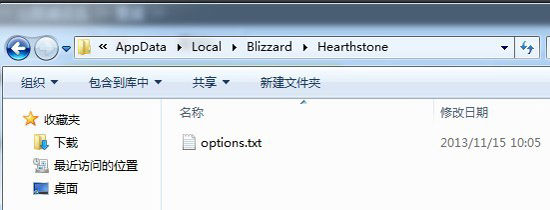
2、然后找到并打开“options.txt ”文本文件,其中“graphicswidth:i=1280graphicsheight:i=800”就是分辨率。
3、而且我们需要知道,该文本文件中的代码“graphcswidith”表示的是分辨率的宽,“height”表示的是分辨率的高。

4、最后,用户根据自己喜欢的分辨率对文本文件里面的关于分辨率的代码修改一下,这样就对炉石传说分辨率修改好了。

以上就是《win10炉石传说不能修改分辨率怎么办?》的详细内容,更多关于win10的资料请关注golang学习网公众号!
声明:本文转载于:纯净之家 如有侵犯,请联系study_golang@163.com删除
相关阅读
更多>
-
501 收藏
-
501 收藏
-
501 收藏
-
501 收藏
-
501 收藏
最新阅读
更多>
-
242 收藏
-
421 收藏
-
201 收藏
-
413 收藏
-
238 收藏
-
206 收藏
-
404 收藏
-
199 收藏
-
499 收藏
-
342 收藏
-
349 收藏
-
372 收藏
课程推荐
更多>
-

- 前端进阶之JavaScript设计模式
- 设计模式是开发人员在软件开发过程中面临一般问题时的解决方案,代表了最佳的实践。本课程的主打内容包括JS常见设计模式以及具体应用场景,打造一站式知识长龙服务,适合有JS基础的同学学习。
- 立即学习 543次学习
-

- GO语言核心编程课程
- 本课程采用真实案例,全面具体可落地,从理论到实践,一步一步将GO核心编程技术、编程思想、底层实现融会贯通,使学习者贴近时代脉搏,做IT互联网时代的弄潮儿。
- 立即学习 516次学习
-

- 简单聊聊mysql8与网络通信
- 如有问题加微信:Le-studyg;在课程中,我们将首先介绍MySQL8的新特性,包括性能优化、安全增强、新数据类型等,帮助学生快速熟悉MySQL8的最新功能。接着,我们将深入解析MySQL的网络通信机制,包括协议、连接管理、数据传输等,让
- 立即学习 500次学习
-

- JavaScript正则表达式基础与实战
- 在任何一门编程语言中,正则表达式,都是一项重要的知识,它提供了高效的字符串匹配与捕获机制,可以极大的简化程序设计。
- 立即学习 487次学习
-

- 从零制作响应式网站—Grid布局
- 本系列教程将展示从零制作一个假想的网络科技公司官网,分为导航,轮播,关于我们,成功案例,服务流程,团队介绍,数据部分,公司动态,底部信息等内容区块。网站整体采用CSSGrid布局,支持响应式,有流畅过渡和展现动画。
- 立即学习 485次学习
